俗話說"工欲善其事必先利其器",之前在Ubuntu上運行的ROS項目都是用vim或者gedit編寫和修改代碼,然后在終端編譯運行,很不方便,函數跳轉查看都沒辦法實現。
所以今天我決定找一個方便的開發工具,也就是找一個像Windows上的VS那樣的集成開發工具(IDE),ROS官網上有一個不同IDE的對比文章,網址在:
http://wiki.ros.org/IDEs
我選擇使用VScode.下載安裝好VScode后,在擴展欄安裝C/C++,CMake,CMake Tools,Code Runner,ROS,Chinese 這些插件.接下來用一個簡單的話題發布栗子來演示操作過程
創建ROS工作環境
首先新建一個文件夾,我命名為test_ros,在該文件夾中打開終端,執行以下命令來創建ROS工作環境:
mkdir src && cd src
catkin_init_workspace
cd ../
catkin_make
然后在VScode中打開test_ros文件夾,此時的文件目錄如下
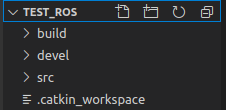
右鍵單擊src,選擇Create Catkin Package,Package命名為helloworld

添加roscpp, rospy作為依賴項

之后src目錄下會出現以下文件:
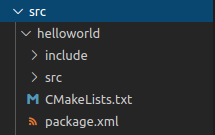
繼續在src/helloworld/src目錄下添加一個cpp文件,命名為helloworld.cpp,內容如下:
using namespace std;
int main(int argc, char** argv)
{
ros::init(argc, argv, "talker");
ros::NodeHandle n;
ros::Publisher chatter_pub = n.advertise("chatter", 1000);
ros::Rate loop_rate(10);
int count = 0;
while(ros::ok())
{
std_msgs::String msg;
std::stringstream ss;
ss << "hello world " << count;
msg.data = ss.str();
ROS_INFO("%s", msg.data.c_str());
chatter_pub.publish(msg);
ros::spinOnce();
loop_rate.sleep();
count++;
}
return 0;
}
此時會提示找不到ros/ros.h和std_msgs/String.h,我們繼續通過后面的步驟來解決。
配置.json文件
接下來配置
c_cpp_properties.json,launch.json,tasks.json分別如下:
c_cpp_properties.json,用于指定C/C++類庫和包含路徑以及配置
按住Fn+F1,找到C/C++:編輯配置(JSON)
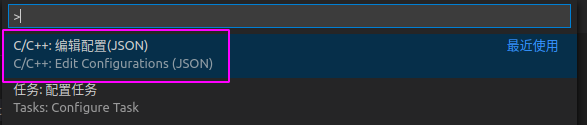
之后就會生成c_cpp_properties.json文件,修改文件內容如下,其中"/opt/ros/melodic/include"是
{
"configurations": [
{
"name": "Linux",
"includePath": [
"${workspaceFolder}/**",
"/opt/ros/melodic/include"
],
"defines": [],
"compilerPath": "/usr/bin/gcc",
"cStandard": "c11",
"cppStandard": "c++17",
"intelliSenseMode": "clang-x64",
"compileCommands": "${workspaceFolder}/build/compile_commands.json"
}
],
"version": 4
}
其中/opt/ros/melodic/include為ROS相關頭文件所在的路徑,此時可能仍然找不到ros/ros.h和std_msgs/String.h,繼續運行以下命令即可在build文件夾下生成compile_commands.json文件
catkin_make -DCMAKE_EXPORT_COMPILE_COMMANDS=1
然后就可以找到ros/ros.h和std_msgs/String.h了
launch.json,用于調試
按住Fn+F5啟動調試,就會生成launch.json,修改launch.json文件內容如下:
{
// 使用 IntelliSense 了解相關屬性。
// 懸停以查看現有屬性的描述。
// 欲了解更多信息,請訪問: https://go.microsoft.com/fwlink/?linkid=830387
"version": "0.2.0",
"configurations": [
{
"name": "(gdb) Launch",
"type": "cppdbg",
"request": "launch",
"program": "${workspaceFolder}/devel/lib/helloworld/helloworld",// 表示可執行程序所在的路徑,其中,${workspaceRoot}表示VScode加載的文件夾的根目錄
"args": [],
"stopAtEntry": false,
"cwd": "${workspaceFolder}",
"environment": [],
"externalConsole": false,
"MIMode": "gdb",
"setupCommands": [
{
"description": "Enable pretty-printing for gdb",
"text": "-enable-pretty-printing",
"ignoreFailures": true
}
],
//"preLaunchTask": "make build"http://最好刪了,不然會影響調試,每次調試都直接執行make build
}
]
}
tasks.json,用于編譯
按住Fn+F1,找到任務:配置任務,創建tasks.json文件,修改tasks.json文件內容如下:
{
"version": "2.0.0",
"tasks": [
{
"label": "catkin_make", //代表提示的描述性信息
"type": "shell", //可以選擇shell或者process,如果是shell代碼是在shell里面運行一個命令,如果是process代表作為一個進程來運行
"command": "catkin_make",//這個是我們需要運行的命令
"args": ["-DCMAKE_EXPORT_COMPILE_COMMANDS=1"],//如果需要在命令后面加一些后綴,可以寫在這里,比如-DCATKIN_WHITELIST_PACKAGES=“pac1;pac2”
"group": {"kind":"build","isDefault":true},
"presentation": {
"reveal": "always"//可選always或者silence,代表是否輸出信息
},
"problemMatcher": "$msCompile"
},
]
}
修改CMakeLists.txt
繼續修改src/helloworld/CMakeLists.txt文件,在其中添加以下程序:
catkin_package(
CATKIN_DEPENDS
)
# 頭文件路徑
include_directories(
include
${catkin_INCLUDE_DIRS}
)
# 生成可執行文件
add_executable( helloworld src/helloworld.cpp )
# 鏈接庫
target_link_libraries(helloworld ${catkin_LIBRARIES})
結果測試
按住Ctrl+Shift+B編譯該程序,就可以看到與catkin_make一樣的編譯過程
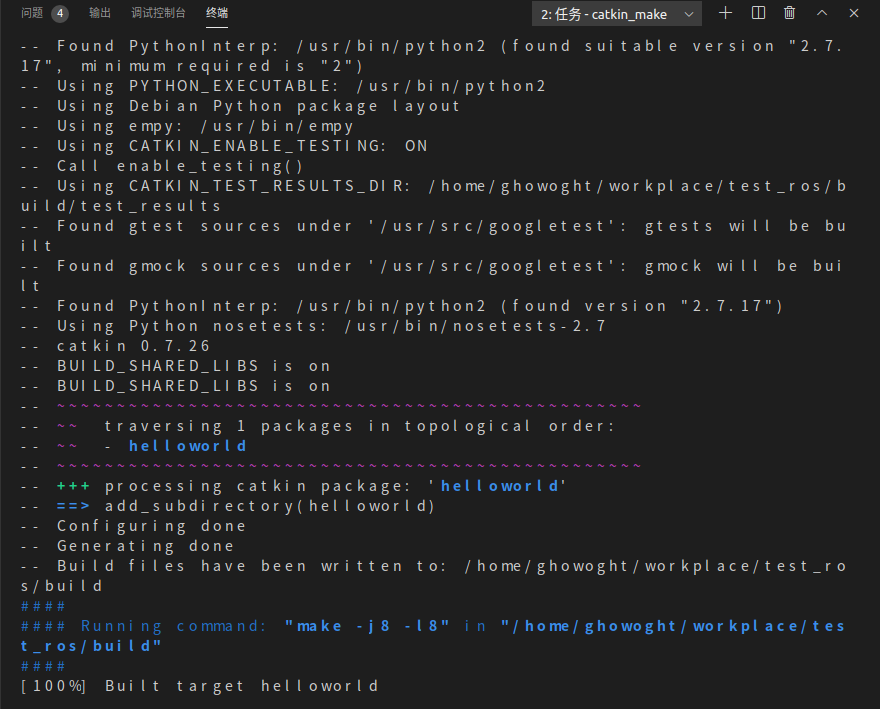
最后測試生成的可執行文件.新開一個終端,運行ROS的master節點,然后按住Fn+F5運行生成的可執行文件,結果如下;
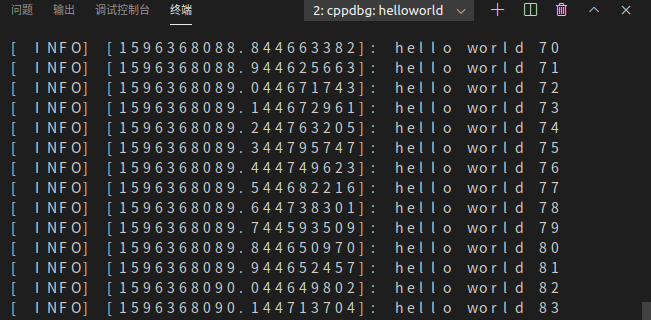
在另一個終端中輸出該程序發布的話題:
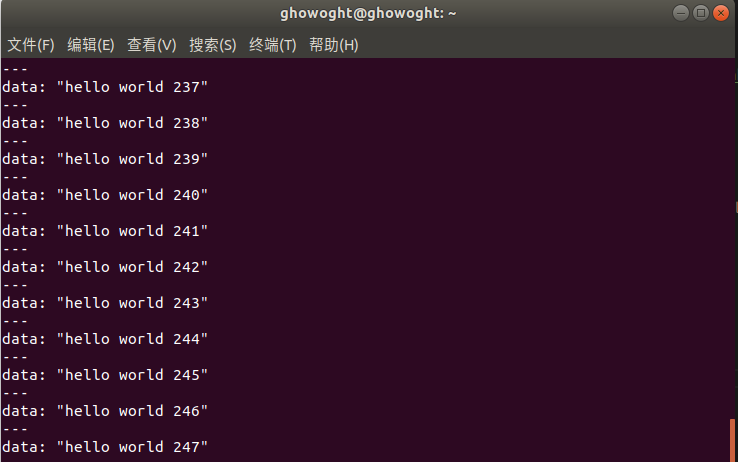
這樣,VScode的ROS開發環境就搭建好了
審核編輯 :李倩
-
函數
+關注
關注
3文章
4308瀏覽量
62445 -
ROS
+關注
關注
1文章
276瀏覽量
16967 -
vscode
+關注
關注
1文章
154瀏覽量
7674
原文標題:使用VScode搭建ROS開發環境
文章出處:【微信號:vision263com,微信公眾號:新機器視覺】歡迎添加關注!文章轉載請注明出處。
發布評論請先 登錄
相關推薦
VSCODE+STM32開發環境搭建方式
在VSCode上搭建類似Keil的開發環境
VScode + keil開發環境搭建
基于vscode編輯器的stm32 Arduino開發環境如何去搭建呢
求Windows下VSCode + kendryte插件 搭建K210開發環境指南
ubuntu18安裝vscode搭建嵌入式linux開發環境

VSCode搭建STM32單片機開發環境

GD32系列總結 - VScode + keil開發環境搭建

arduino / VScode+platformIO搭建esp32/esp8266編譯環境(一篇足矣)





 使用VScode搭建ROS開發環境
使用VScode搭建ROS開發環境
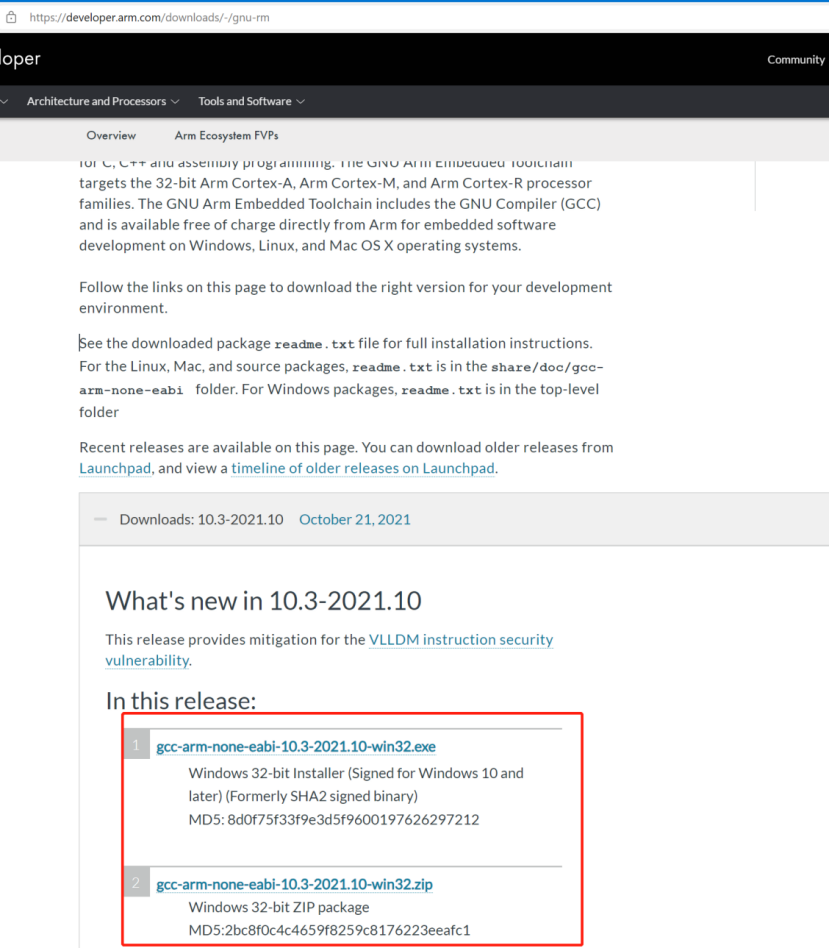










評論